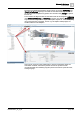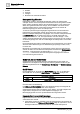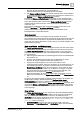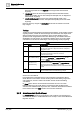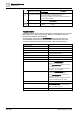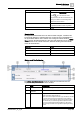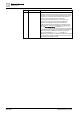User Manual
Referenz für Bedienung
Grafik
-
Viewer
3
A6V10415471_de_a_40 217 | 385
Symbolleiste des Grafik-Viewers
Mit der Symbolleiste des Grafik-Viewers können Sie zu den im Grafik-Viewer
angezeigten Grafikseiten navigieren und damit arbeiten. Klicken Sie eine
Symbolleisten-Schaltfläche, um sie auszuwählen.
Symbolleiste des Grafik-Viewers im Bedienmodus
Name Beschreibung
Bearbeiten Schaltet zwischen Grafik-Viewer und Grafikeditor um.
Hinweis: Wird nur angezeigt, wenn eine Lizenz für den
Grafikeditor erkannt wird.
Nächste Verknüpfung Sie können zur nächsten mit dem im System Browser
ausgewählten Datenpunkt verbundenen grafischen Verknüpfung
scrollen und diese anzeigen.
Nur verfügbar, wenn für den Datenpunkt mehrere verbundene
grafische Verknüpfungen existieren.
Vorherige Verknüpfung Sie können zur vorherigen mit dem im System Browser
ausgewählten Datenpunkt verbundenen grafischen Verknüpfung
scrollen und diese anzeigen.
Nur verfügbar, wenn für den Datenpunkt mehrere verbundene
grafische Verknüpfungen existieren.
Vergrössern (+20%) Vergrössert die Ansicht der aktiven Grafik mit jedem Mausklick
um 20%.
Verkleinern (-20%) Verkleinert die Ansicht der aktiven Grafik mit jedem Mausklick
um 20%.
100% Zeigt die aktive Grafik in 100 prozentiger Vergrösserung an.
Start Setzt die Ansicht der angezeigten Grafik auf den Zustand vor
Änderung der Primärauswahl zurück.
Wenn beispielsweise die Schaltflächen Nächste/Vorige
verwendet wurden, lädt Start die erste grafische Verknüpfung.
Ansicht vergrössern
F10
Zeigt die Zoom-Ansicht an, in der Sie die aktive Grafik mit dem
Schieber vergrössern können.
Bird Eye Blendet das Bird Eye im Grafik-Viewer-Bereich wahlweise ein
bzw. aus.
Reales Zoom Vergrössern der aktiven Grafik. Klicken Sie das Symbol zur
Aktivierung dieser Funktion. Zur Deaktivierung linksklicken Sie
eine beliebige Stelle in der Grafik.
Passend skalieren Passt die Grafik an den Anzeigebereich an. Nach der Auswahl
passt sich die Grafik automatisch an die Fenstergrösse an.
Das Merkmal wird durch Auswahl der Schaltfläche, Ändern der
Zoom-Auswahl oder Laden einer neuen Grafik deaktiviert.
Datenpunktmodus Verschiebt den ausgewählten Datenpunkt in den Mittelpunkt der
Grafik.
Auf Sekundärauswahl
anpassen
Ermöglicht die Berechnung der Tiefe und des Viewports aufgrund
der aktuellen Auswahl.
Tiefennavigationsansich
t F12
Blendet die Tiefennavigation im Grafik-Viewer-Bereich wahlweise
ein bzw. aus.
In dieser Ansicht können Sie Grafikinhalte nach Tiefe, Layer oder
mit einem Layer verknüpfter Disziplin anzeigen.